Wie Sie Ihren Windows 8 Computer zurücksetzen
Windows 8 kommt mit einer groovigen neuen Funktion namens Windows 8 Reset. Im Gegensatz zur Windows 8-Aktualisierungsfunktion, die Ihre Installation auf die Werkseinstellungen zurücksetzt, aber persönliche Dateien beibehält, gibt die Zurücksetzungsfunktion Windows 8 zurück zu einer sauberen Installation, löscht aber auch alle installierten persönlichen Dateien und Anwendungen. So funktioniert das.
So setzen Sie Ihren Windows 8 PC zurück
Klicken Sie auf der Metro-Benutzeroberfläche in der Charms-Leiste auf Einstellungen und wählen Sie Weitere PC-Einstellungen.
Die Metro-Stil-Systemsteuerung wird geöffnet. Scrollen Sie nach unten und wählen Sie unter "PC zurücksetzen und neu starten" die Option "Allgemein" und "Erste Schritte".
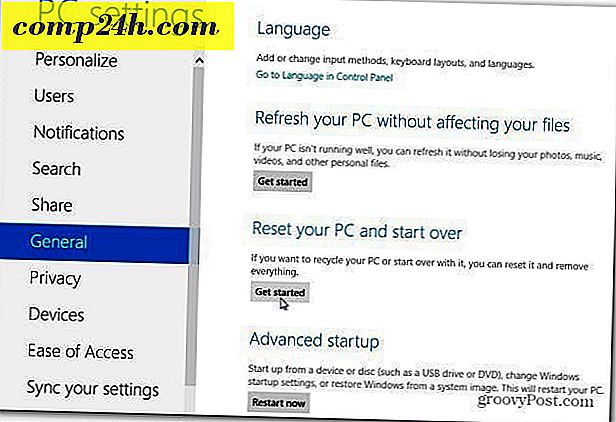
Windows zeigt Aufzählungszeichen an, was ein PC-Reset tun wird. Denken Sie daran, dass alles von Ihrem System gelöscht wird. Stellen Sie sicher, dass Sie alle wichtigen Daten gesichert haben, bevor Sie fortfahren. 
Als Nächstes werden Sie gefragt, wie Sie Ihre persönlichen Dateien entfernen können. Entweder gründlich - am sichersten oder Schnell - weniger sicher (Dateien können möglicherweise wiederhergestellt werden). Die Option "Grün" führt beim Löschen der Daten drei Durchgänge auf Ihrer Festplatte aus.
Die Wahl liegt bei Ihnen, und die Nachricht liefert klare Definitionen für jeden. Wählen Sie im Zweifelsfall immer die sicherste Option. 
Sie erhalten eine letzte Nachricht, in der Sie gefragt werden, ob Sie den PC zurücksetzen möchten. Klicken Sie auf Zurücksetzen.

Wie bei einem PC Refresh wird Ihr System ein paar Mal neu gestartet, während es alle Daten auf Ihrer Festplatte löscht und eine saubere Version von Windows 8 installiert.

Der Prozess ist überraschend schnell. Auf meinem Test-Desktop-System dauerte ein PC-Reset mit der Quick-Option zum Entfernen von persönlichen Dateien etwa 10 Minuten. Das verkürzt die Zeit, die für eine herkömmliche Neuinstallation von Windows 7 benötigt wird, um mehr als die Hälfte.
Mit der PC-Reset-Option müssen Sie den anfänglichen Einrichtungsvorgang erneut durchführen.

PC Reset vs Aktualisieren
Was ist der Unterschied? Ein PC Refresh installiert Windows 8 neu und speichert Ihre persönlichen Einstellungen, Dateien und Apps im Windows Store. Wenn Ihr System langsam läuft oder Sie mit Ihren Daten noch einmal anfangen möchten, verwenden Sie die Option Zurücksetzen.

Ein PC-Reset löscht alle Ihre Dateien, Einstellungen und Apps vollständig. Dann installieren Sie Windows 8 neu - alles wird auf Systemstandards zurückgesetzt. Diese Option gleicht dem Löschen Ihrer Festplatte mit DBAN oder einem anderen Dienstprogramm zum Löschen von Festplatten und einer Neuinstallation von Windows. Wenn Sie Ihren Computer verkaufen oder verschenken oder wenn Sie von vorne anfangen möchten, verwenden Sie die Option Zurücksetzen.

Denken Sie daran, dass Sie nach der Verwendung beider Funktionen sofort alle Windows-Updates neu installieren müssen.

Wenn Sie Ihre Freeware und Open Source-Apps ohne die zusätzliche Crapware erneut installieren möchten, lesen Sie unseren Artikel auf ninite.com.




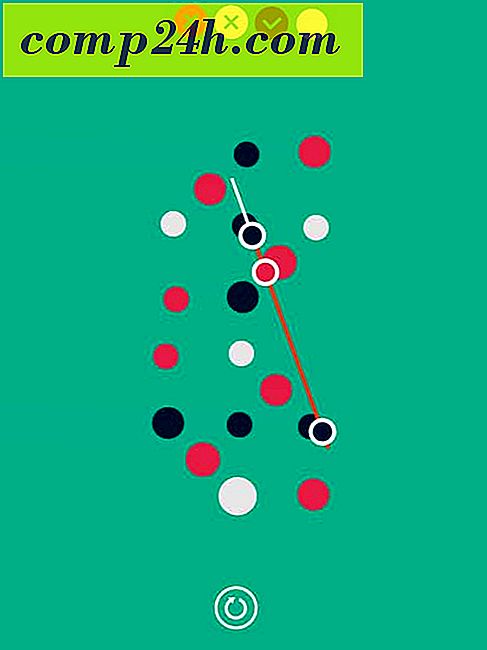



![drop.io - Kommunizieren, zusammenarbeiten, teilen - alles KOSTENLOS [groovyReview]](http://comp24h.com/img/reviews/289/drop-io-communicate.png)